Hướng dẫn cài đặt KBNN Signature dành cho mọi đối tượng
Hiện nay, cài đặt KBNN Signature đang được triển khai rất rộng rãi và giúp nhiều doanh nghiệp trong việc đi lại cũng như là tiết kiệm được thời gian và chi phí. Tuy nhiên lại không có quá nhiều doanh nghiệp nắm rõ và có thể thực hiện thành tạo các thao tác khi sử dụng dịch vụ này. Dưới đây, Viettel sẽ đồng hành cùng bạn trong bài viết bên dưới để giúp bạn hiểu rõ hơn về kho bạc nhà nước và hướng dẫn quý khách hàng cài đặt và sử dụng dịch vụ.
Cài đặt kbnn signature giá tốt tại giaiphapdoanhnghiepviettel.vn
Từ ngày 01/08/2018, kho bạc nhà nước chính thức áp dụng dịch vụ công trực tuyến vẫn đảm bảo tính pháp lý và an toàn cho các đơn vị sử dụng. Với phạm vi là toàn quốc, các đơn vị sử dụng ngân sách, các chủ đầu tư mở tài khoản giao dịch tại Sở giao dịch KBNN. Chữ ký số kho bạc với mục đích sử dụng ký số trên trang dịch vụ công kho bạc nhà nước. Khi cài đặt KBNN Signature và sử dụng dịch vụ chữ ký số kho bạc của nhà nước các doanh nghiệp, đơn vị có thể tiết kiệm được nhiều thời gian, công sức, chi phí và quá trình ký kết được diễn ra nhanh chóng.
Khi sử dụng chữ ký số KBNN Signature quý khách hàng cần phải thực hiện theo các quy định sau đây:
- Chữ ký số trước khi được đưa vào sử dụng phải được thông báo đến các cá nhân có liên quan thuộc đơn vị giao dịch tham gia GDĐT với KBNN Signature. Ngoài ra chữ ký số cá nhân khi tham gia GDĐT với KBNN Signature phải được gắn với từng chức danh và theo từng giao dịch cụ thể.
- Đối với những trường hợp mà thông tin thay đổi, gia hạn, tạm dừng hay thay đổi chứng thư số, thay đổi cặp khóa thì các đơn vị trực tiếp tham gia cài đặt KBNN Signature phải bắt buộc thông báo về thông tin thay đổi hay bổ sung lên KBNN Signature.
Theo đó, trước khi sử dụng phần mềm chữ ký của kho bạc nhà nước thì người dùng cần phải cài đặt hệ thống các phần mềm và ứng dụng hỗ trợ. Hệ thống bao gồm:
- Trình duyệt Firefox
- Phần mềm Viettel-CA Token Manager
- Dịch vụ công đơn vị quan hệ ngân sách
Lưu ý: sử dụng trên máy tính có hệ điều hành máy tính: Window XP, 7, 8, 10 (32bits hoặc 64bits)
Website hệ thống: https://dvc.vst.mof.gov.vn
>> Tham khảo thêm: Bảng giá chữ ký số Viettel nhiều ưu đãi khuyến mãi nhất.
Tải phần mềm chữ ký số kho bạc nhà nước ở đâu?
- Cách cài đặt môi trường chữ ký số KBNN
Bước 1: Mở trình duyệt Firefox
Gõ lệnh about:config trên thanh địa chỉ
Bấm "Enter"
Bước 2: Gõ lệnh about:config
Bước 3: Bấm nút I’ll be careful, I promise
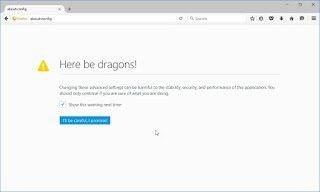
Bước 4 : Tại ô tìm kiếm, gõ mixed
Chỉnh lại các thông số như hình bên dưới
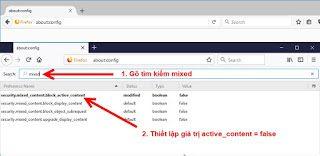
Bước 5: Sửa thuộc tính mixed active content
- Hướng dẫn cài phần mềm kho bạc nhà nước công cộng
Bước 1: Kích double vào phần mềm cài đặt
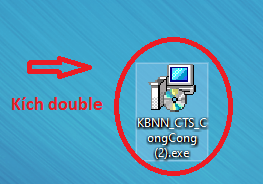
Bước 2: Kích Next hoặc chọn Browse… để thay đổi đường dẫn cài đặt, sau đó chọn Next
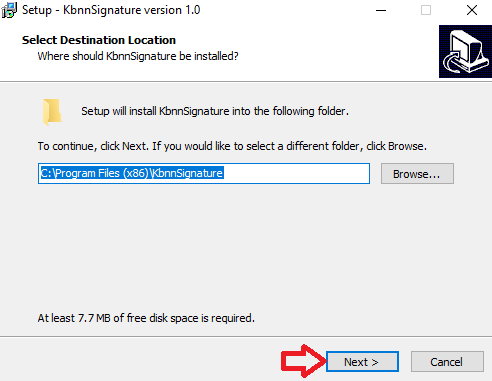
Bước 3: Kích Next
Bước 4: Kích Install để tiến trình cài đặt bắt đầu
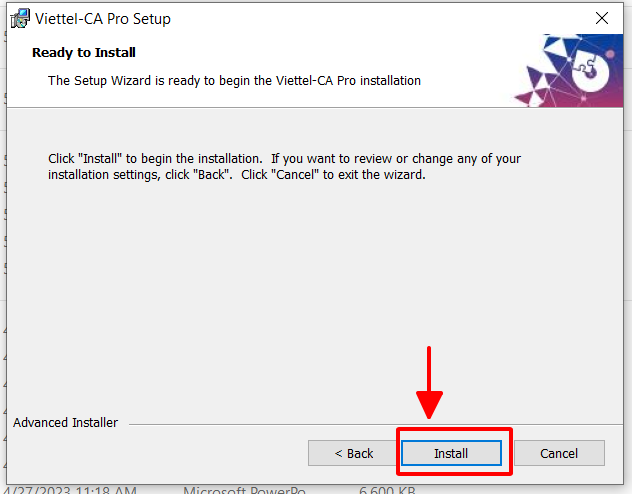
Bước 5: Đánh dấu tick “ I have read and accept the license tems ” (như hình) và kích Install để tiếp tục
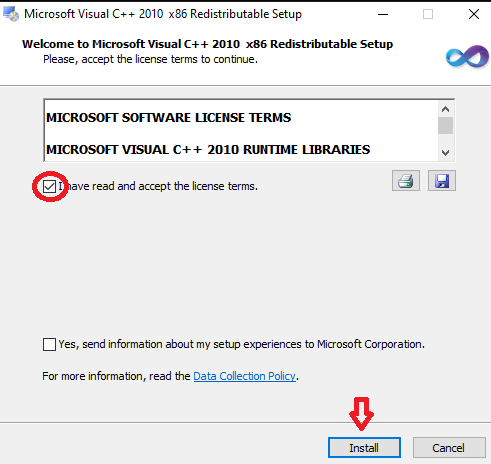
Bước 6: Phần mềm chữ ký số kho bạc nhà nước đang cài đặt. Bạn hãy chờ ít phút. Nếu muốn hủy bỏ cài đặt thì chọn cancel

Bước 7: Kích Finish để hoàn thành việc cài đặt
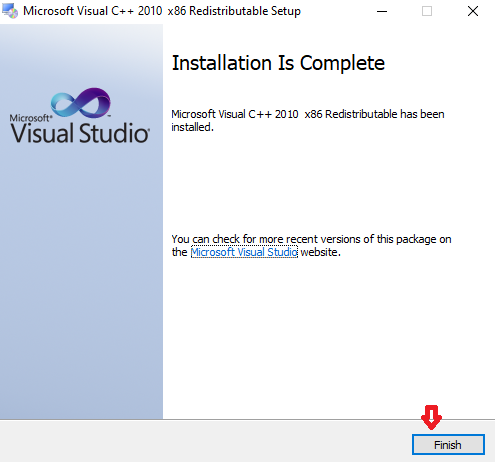
Bước 8: Nếu có xuất hiện thông báo như hình dưới thì kích Allow access
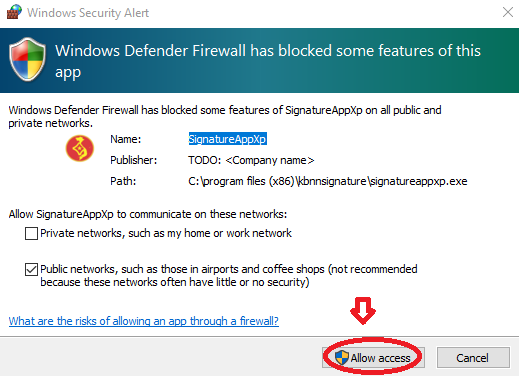
Bước 9: Phần mềm tích hợp chữ ký số của kbnn sau khi cài đặt sẽ được khởi chạy góc dưới bên phải màn hình .
Sau khi phần mềm đã được cài đặt hoàn tất người dùng kiểm tra phần mềm đã chạy chưa. Nếu hình biểu tượng của phần mềm đã xuất hiện ở góc phải bên dưới hoặc trên màn hình desktop thì việc cài đặt đã hoàn tất.
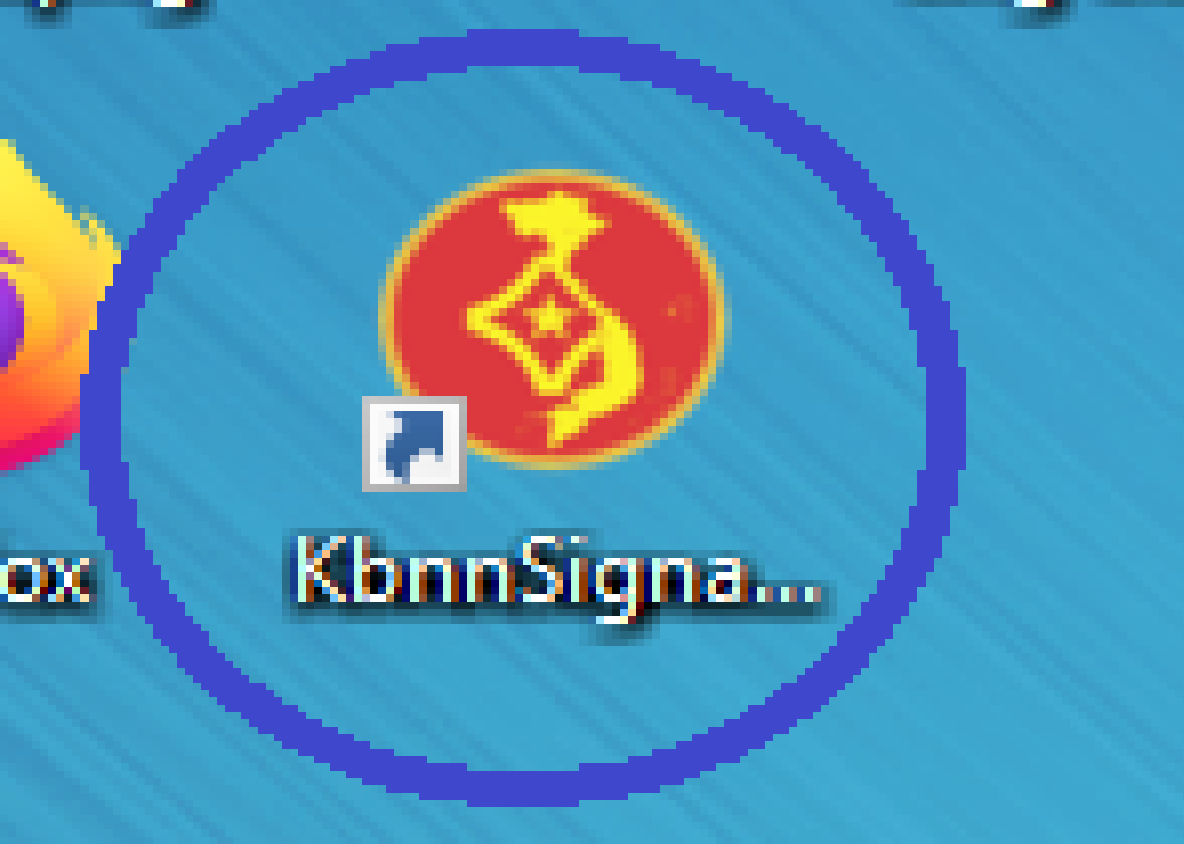
Chú ý: Nếu trường hợp bạn đang thao tác trên dịch vụ công mà có xuất hiện thông báo như dưới đây:
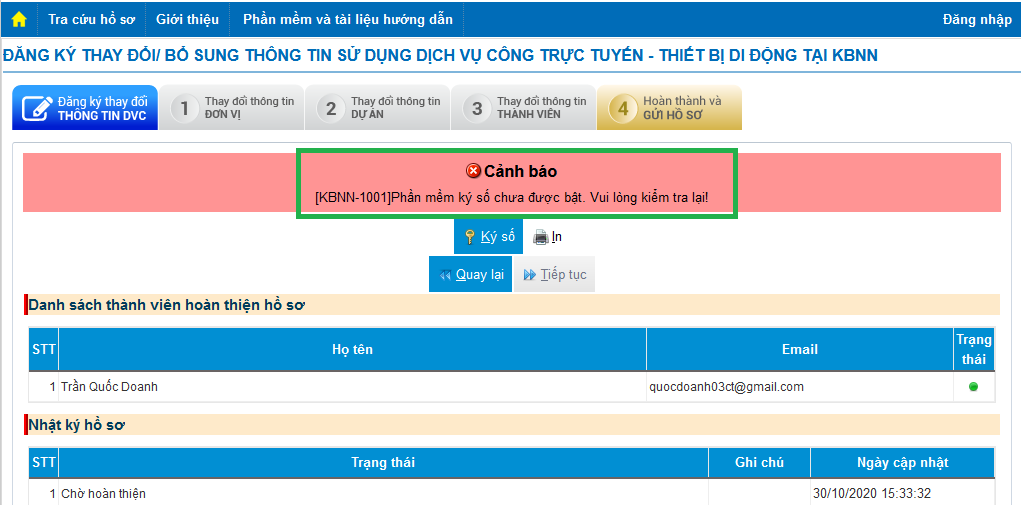
Nguyên nhân làm xuất hiện thông báo trên có thể là 1 trong 2 trường hợp sau:
- Phần mềm chưa được cài đặt.
- Phần mềm đã được cài đặt nhưng bị lỗi hoặc bị tắt.
>> Tham khảo thêm: Đăng ký chữ ký số cá nhân thủ tục đơn giản, dễ dàng, nhanh chóng.
- Quy trình đăng ký tài khoản dịch vụ công kho bạc nhà nước
Sau khi hoàn thiện việc cài đặt hệ thống dịch vụ công, những đơn vị chưa có tài khoản truy cập vào hệ thống DVC KBNN cần kê khai hồ sơ đăng ký sử dụng DVC trực tuyến. Sau khi kê khai xong, Kho bạc NN sẽ phản hồi lại cho đơn vị là chấp nhận hoặc không.
Quy trình 4 bước kê khai hồ sơ bao gồm
Bước 1: Kê khai thông tin hồ sơ đăng ký sử dụng DVC trực tuyến
- Người dùng truy cập vào website: https://dvc.vst.mof.gov.vn/ → “Đăng ký sử dụng dịch vụ công”.
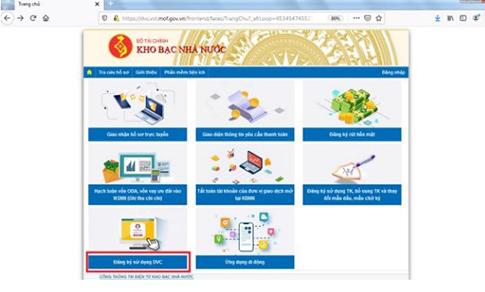
- Màn hình sẽ hiển thị kê khai thông tin đơn vị đăng ký sử dụng thì người dùng điền các thông bắt buộc như: KBNN, Mã ĐVQHNS, số điện thoại, email, tích vào loại dịch vụ.
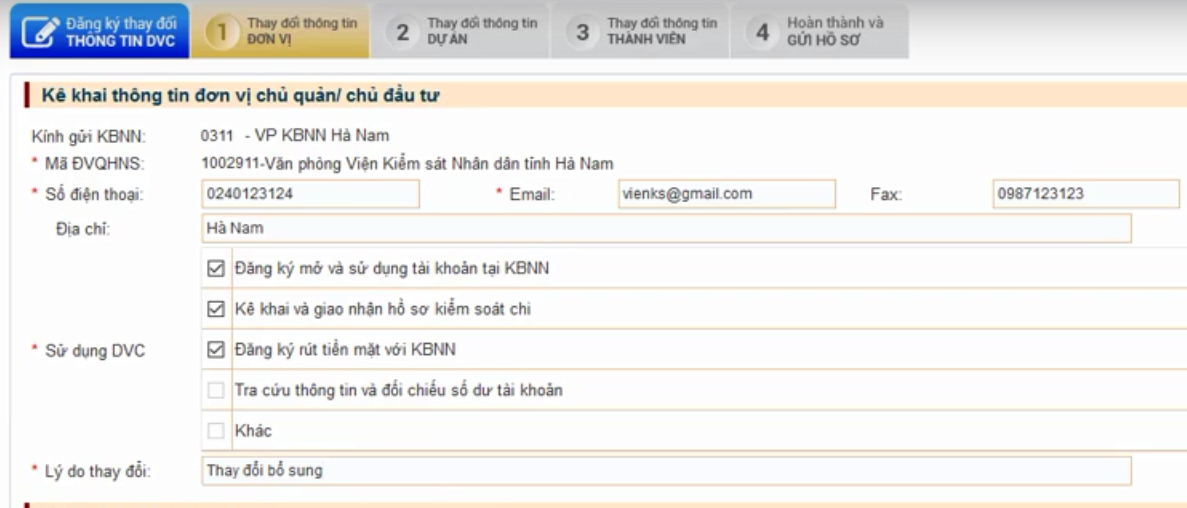
- Sau khi hoàn tất các thông tin bắt buộc, người dùng bấm “Tiếp tục”.

- Người dùng kê khai thông tin dự án, danh sách số tài khoản của đơn vị rồi nhấn “Tiếp tục”.
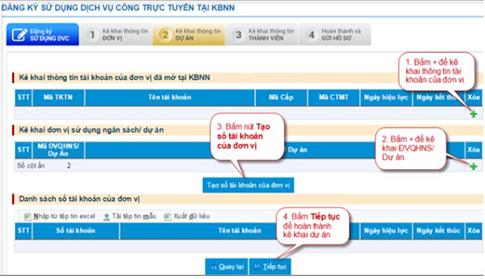
- Người dùng kê khai thông tin thành viên rồi bấm “Ghi” để lưu → nhấn “Tiếp tục”.
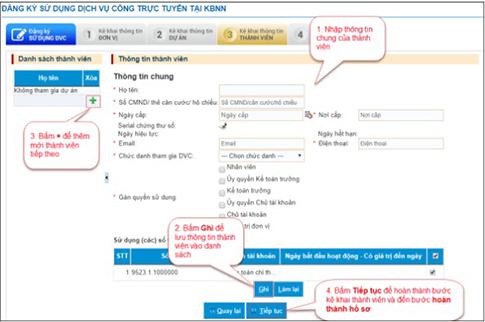
- Khi đã hoàn tất kê khai các thông tin, người dùng nhấn “ Lưu ” để lưu lại thông tin hồ sơ đăng ký dịch vụ công trực tuyến.
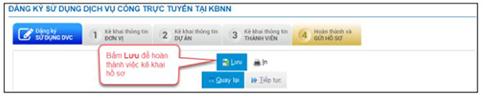
Bước 2: Thành viên tham gia sử dụng chữ ký số tiến hành xác nhận chữ ký số
- Thực hiện truy cập vào email của các thành viên đã kê khai trong phần kê khai thông tin (ở bước 1), rồi bấm vào liên kết nhận được trong email.
- Người dùng bấm xem thông tin của thành viên cần xác nhận chữ ký số bằng cách vào mục “ Thông tin thành viên ”
- Nhẫn vào biểu tượng cây bút để lấy thông tin serial của thành viên cần lấy thông tin chữ ký số → nhấn “ Tiếp tục ”.
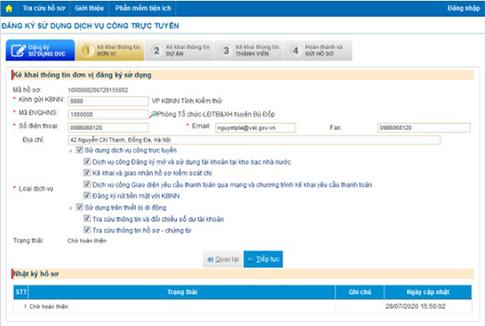
- Chọn chứng thư số phù hợp, cửa sổ phê duyệt hồ sơ hiển thị → bấm “ Lấy thông tin ”.
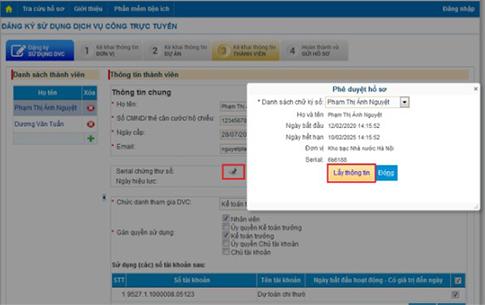
- Hiển thị thông báo điền mật khẩu của bạn, người dùng nhập mật khẩu và bấm “ OK ”.
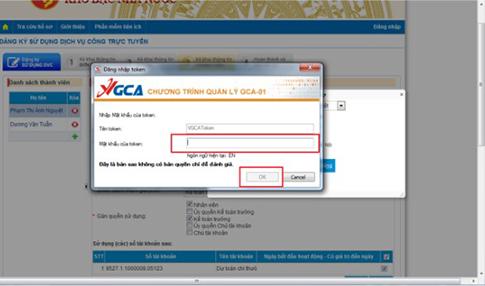
- Nhập mật khẩu thành công, người dùng bấm “ Ghi ”.
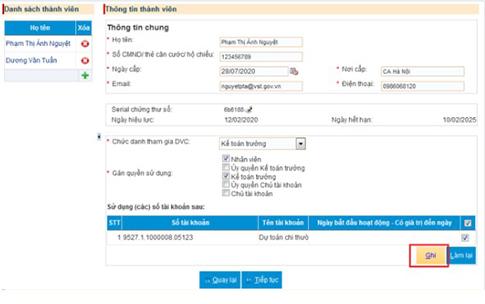
- Khi có thông báo cập nhật thành viên mới thành công người dùng bấm “ Tiếp tục ”.
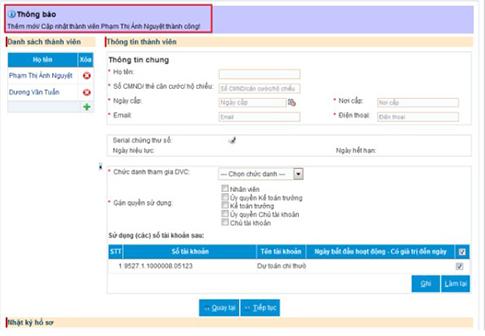
- Để hoàn tất việc xác nhận chữ ký số mới cho thành viên, người dùng bấm “ Lưu ”.
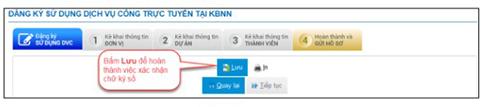
Bước 3: Ký số và gửi hồ sơ sang KBNN
- Người dùng truy cập vào website https://dvc.vst.mof.gov.vn/frontend/ rồi chọn “ Tra cứu hồ sơ ”.
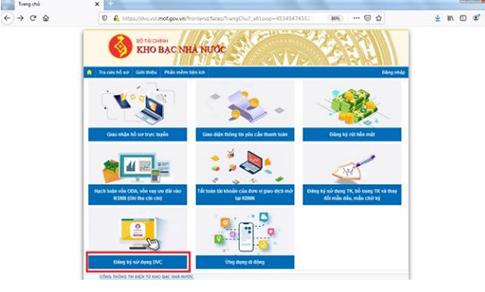
- Nhập thông tin “ Mã hồ sơ ” → “ Tìm kiếm ”.
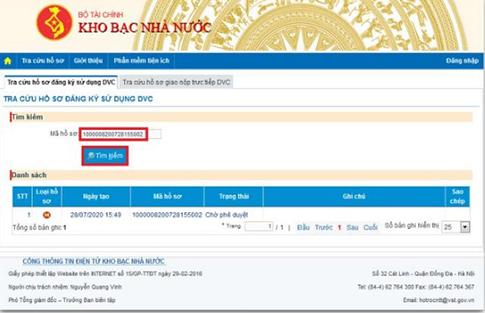
- Bấm xem thông tin chi tiết của hồ sơ rồi chọn “ Tiếp tục ”.
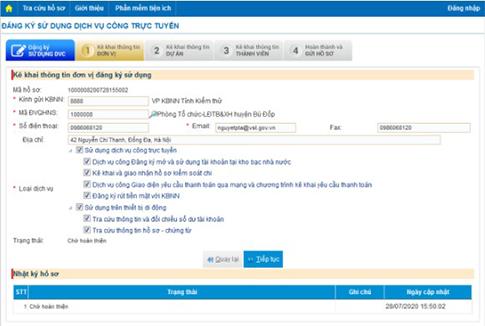
- Người dùng bấm “ Ký số ”, chọn chứng thư số rồi nhấn “ Đóng ”.
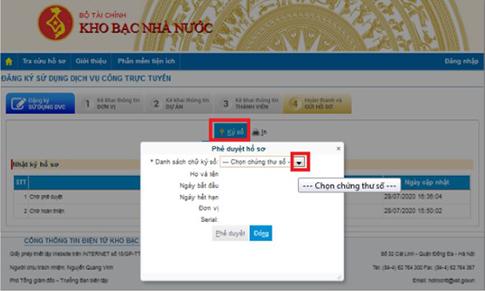
- Hệ thống sẽ hiển thị yêu cầu nhập mật khẩu của chữ ký số → nhập mật khẩu → bấm “ OK ”.
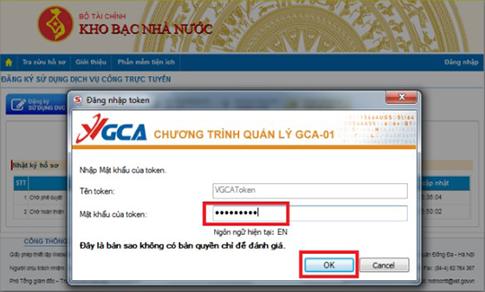
- Khi đã hoàn tất việc ký số và gửi trực tuyến sang kho bạc Nhà nước màn hình hiển thị thông báo về việc hồ sơ gửi thành công và kết quả sẽ được gửi qua email đăng ký của đơn vị.
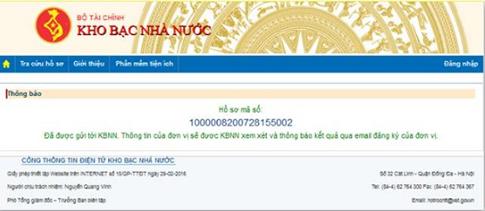
Bước 4: Nhận kết quả xử lý hồ sơ đăng ký sử dụng DVC trực tuyến
Khi đã được Kho bạc Nhà nước xem xét và phê duyệt, đơn vị sẽ nhận được kết quả thông báo qua email với 2 trường hợp sau:
Trường hợp 1: Hồ sơ bị từ chối, với trường hợp này đơn vị tiến hành rà soát lại các thông tin kê khai, xem xét lý do bị từ chối và sao lưu lại hồ sơ đăng ký.
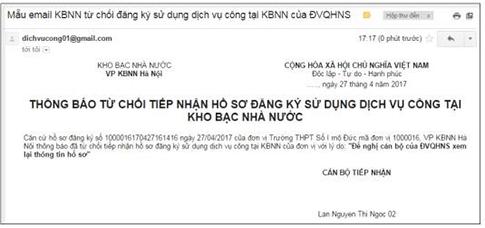
Trường hợp 2: Hồ sơ được Kho bạc Nhà nước phê duyệt. Khi đó người dùng có thể sử dụng chữ ký số VNPT-CA để thực hiện các dịch vụ công trực tuyến tới Kho bạc Nhà nước.

Hướng dẫn cập nhật chữ ký số trên hệ thống Dịch vụ công Kho bạc nhà nước
Bước 1: KTV kê khai thông tin hồ sơ đăng ký thay đổi, bổ sung thông tin sử dụng DVC KBNN.
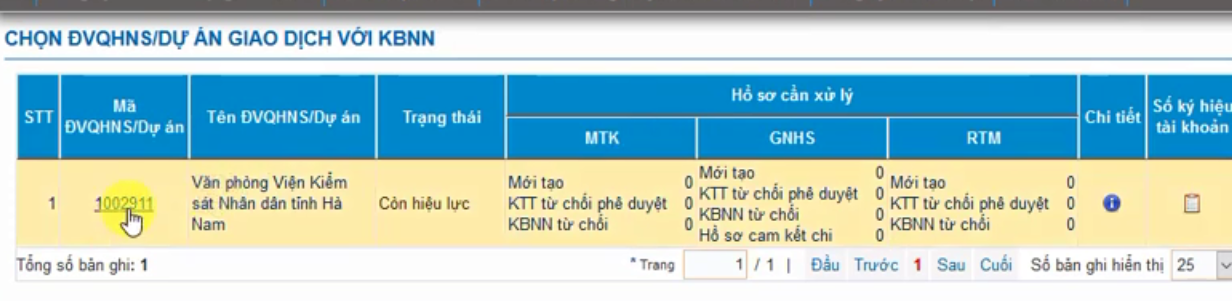
=> Đăng nhập tài khoản KTV => tích chọn mã ĐVQHNS
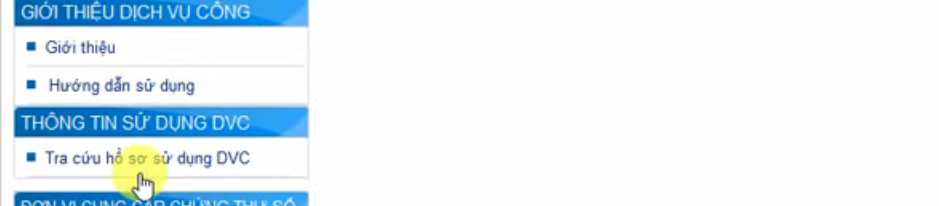
=> Chọn chức năng Đăng ký thay đổi bổ sung
- Tại bước Thay đổi thông tin đơn vị: KTV nhập các thông tin cần thay đổi và Lý do thay đổi=> nhấn ” Tiếp tục"
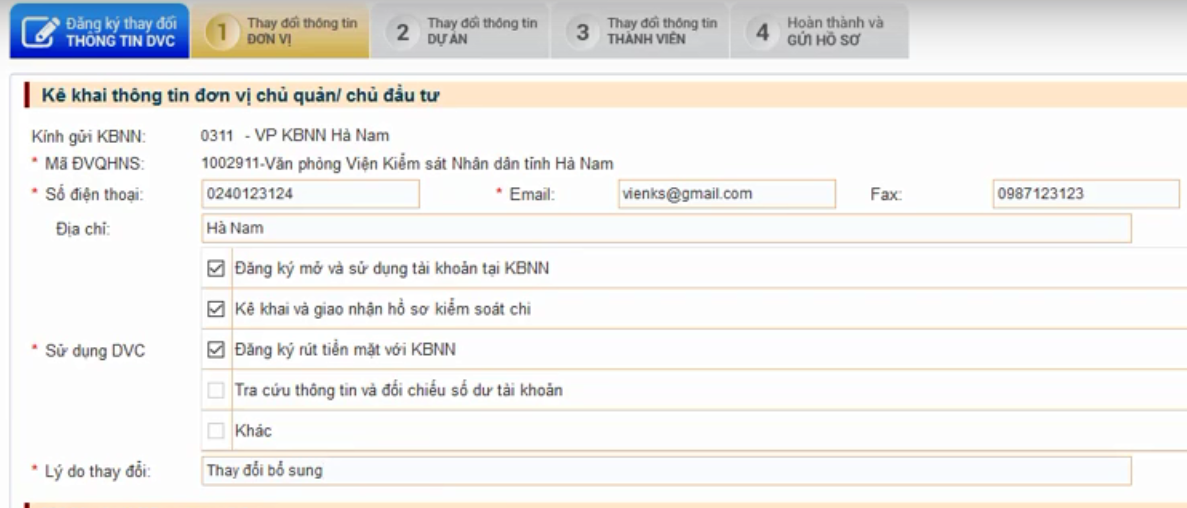
- Tại bước Thay đổi thông tin dự án:
=> Nếu ĐVQHNS muốn thay đổi số tài khoản => nhấn ” Cập nhật thông tin Dự án” => lựa chọn ĐVQHNS đã kê khai trước đó.
=> Tiếp tục nhấn Cập nhật thông tin tài khoản của đơn vị => Chọn số tài khoản và nhấn Chọn => Nhấn Tiếp tục
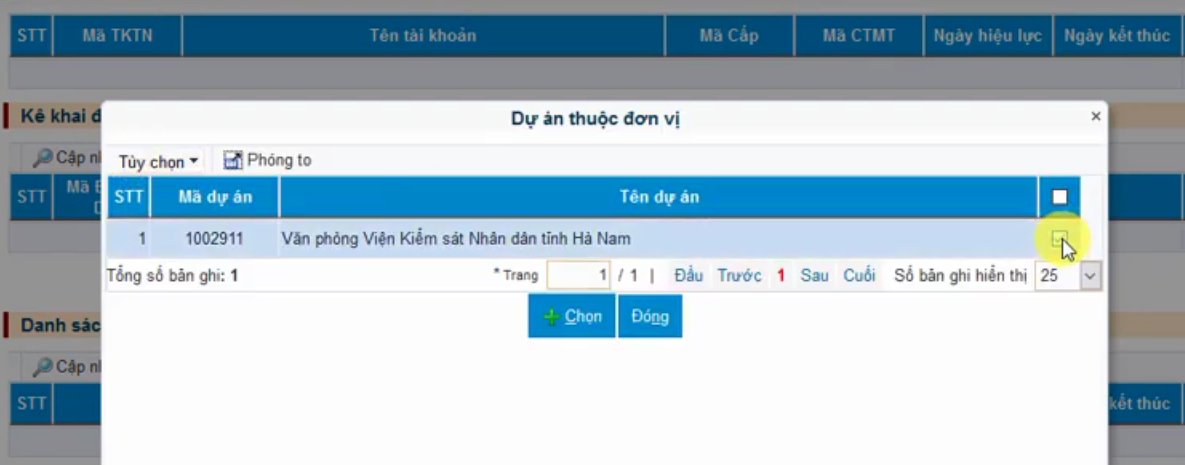
- Tại bước Thay đổi thông tin thành viên:
=> Chọn thành viên cần thay đổi thông tin DVC => Chọn Loại đăng ký: Đăng ký thay đổi bổ sung thông tin dịch vụ công => Nhập các thông tin cần thay đổi.
=> Chọn serial Chứng thư số cần thay đổi => Nhấn Ghi để lưu lại.
=> Nhấn Tiếp tục
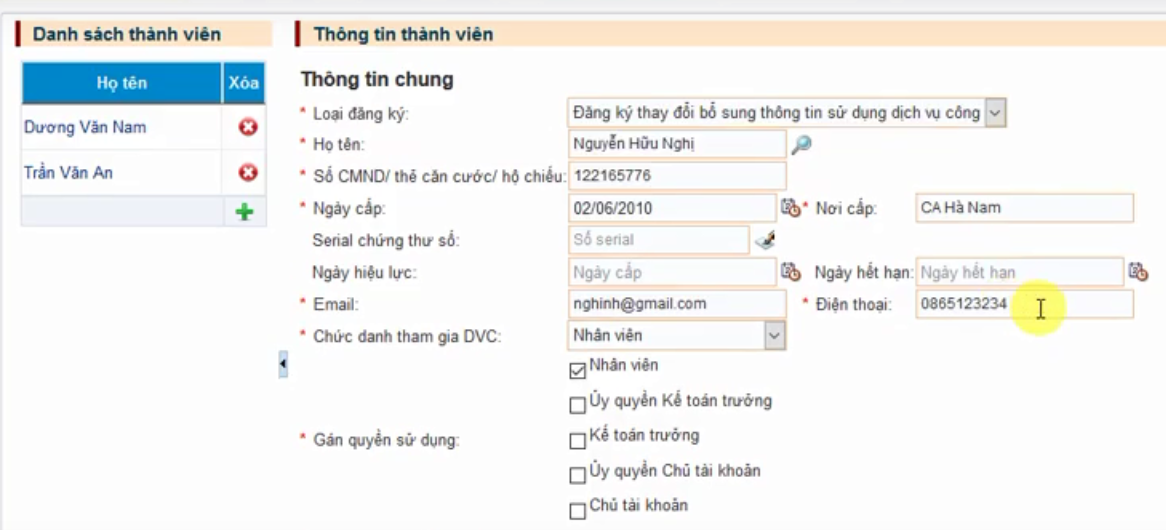
- Tại bước Hoàn thành và Gửi hồ sơ:
=> Nhấn Lưu
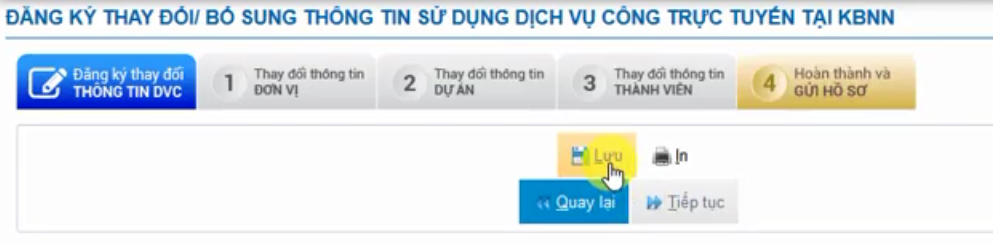
=> Thông báo mã hồ sơ lưu thành công => Nhấn ”Tra cứu hồ sơ” (trạng thái Chờ hoàn thiện)


Bước 2: Thành viên đăng ký thay đổi, bổ sung thông tin thực hiện xác nhận thông tin.
Thành viên thực hiện kiểm tra email, nhấn vào link liên kết để xác nhận đăng ký thay đổi, bổ sung thông tin.
- Tại màn hình Đăng ký thay đổi thông tin DVC=> Nhấn ”Tiếp tục”
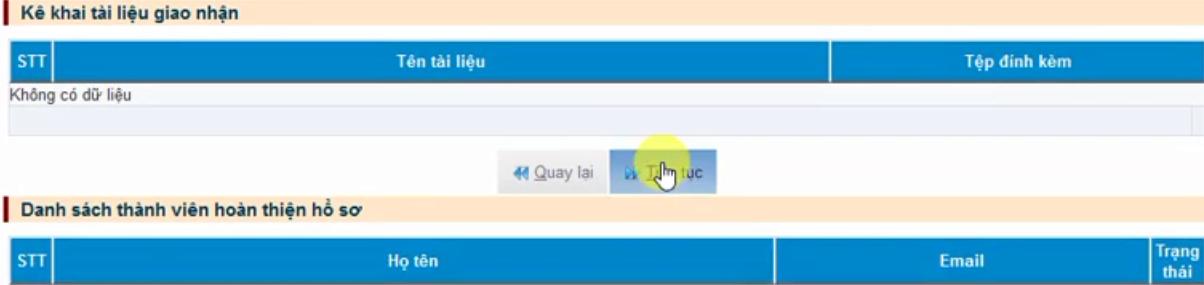
- Tại màn hình Thay đổi thông tin thành viên=> Nhấn Lấy thông tin Serial Chứng thư số
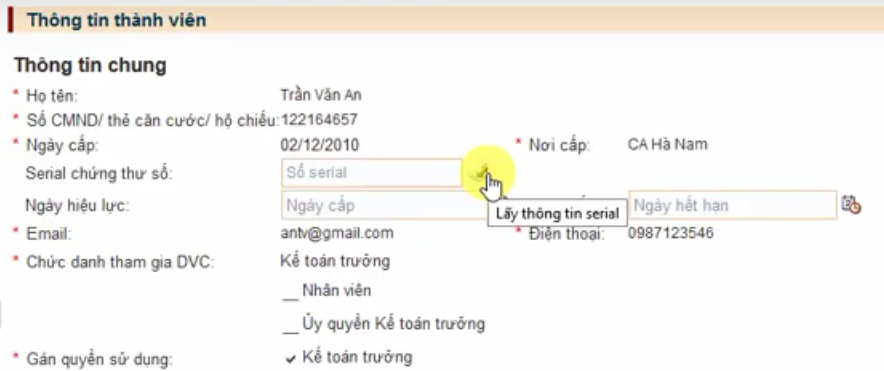
=> chọn Chứng thư số và nhấn Lấy thông tin => sau khi xác nhận thông tin thay đổi => thành viên nhấn Ghi => nhấn Tiếp tục
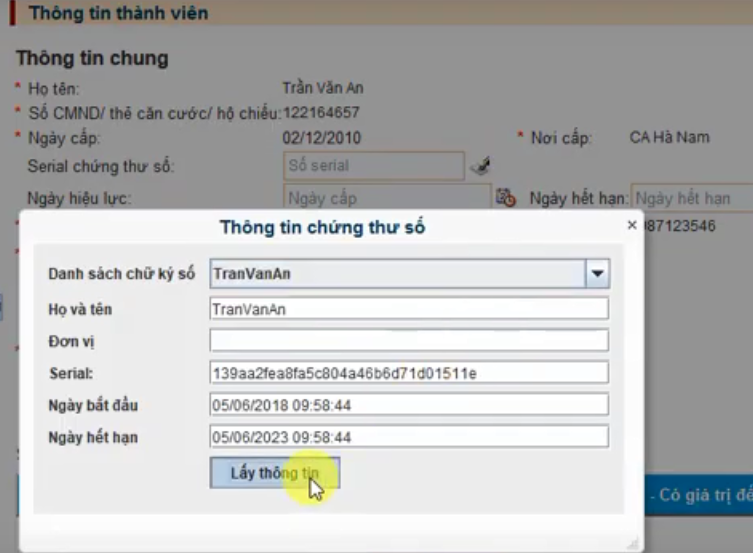
- Tại màn hình Hoàn thành và Gửi hồ sơ=> nhấn Lưu=> nhấn Tra cứu hồ sơ.

Note: Tất cả các thành viên trong Danh sách thành viên hoàn thiện hồ sơ phải được xác nhận và ở trạng thái đã hoàn thiện thì hồ sơ mới chuyển trạng thái Chờ phê duyệt.

Bước 3: CTK tiến hành ký số trên bộ hồ sơ và gửi sang KBNN.
- CTK đăng nhập hệ thống DVC với tài khoản được cấp => Chọn mã ĐVQHNS cần thao tác
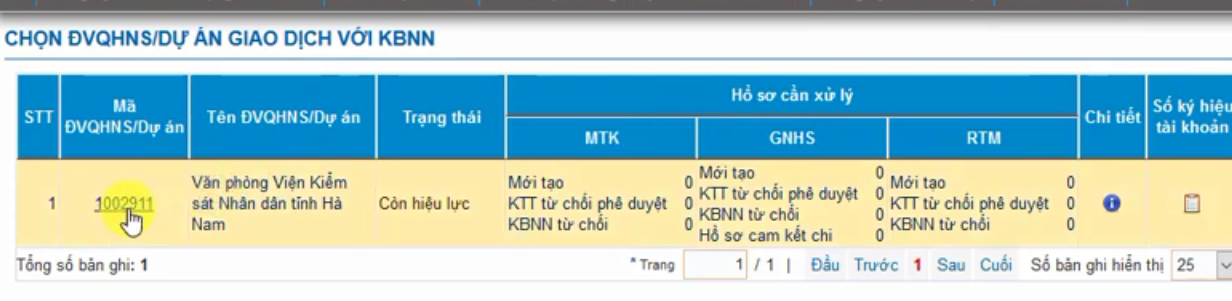
=> chọn Tra cứu hồ sơ sử dụng DVC
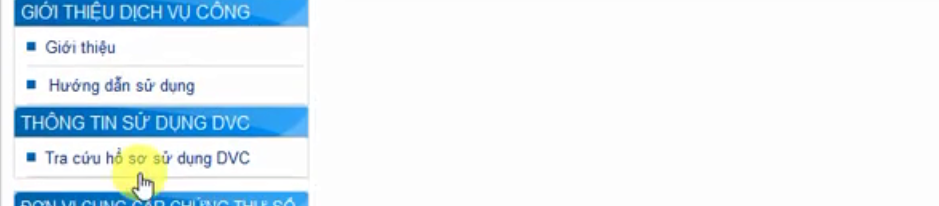
=> Chọn mã hồ sơ chờ phê duyệt
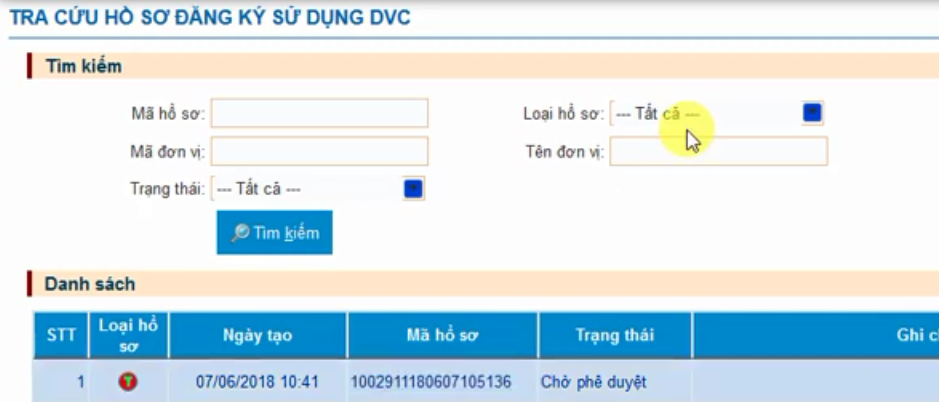
=> Kiểm tra thông tin hồ sơ => nhấn Tiếp tục
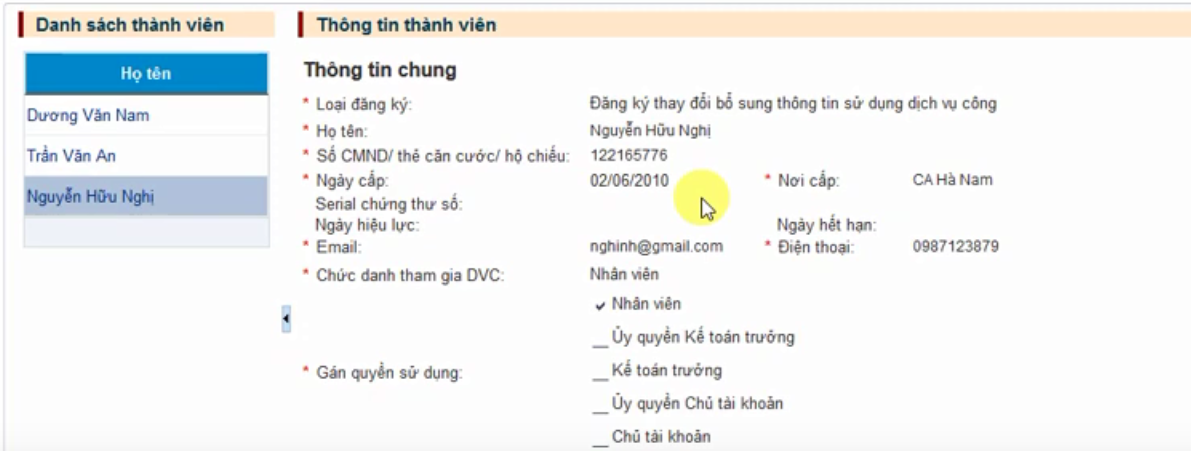
=> Tại màn hình Hoàn thành và gửi hồ sơ => nhấn Ký số

Note: Cắm USB token vào máy tính.
=> chọn Chữ ký số => nhấn Phê duyệt
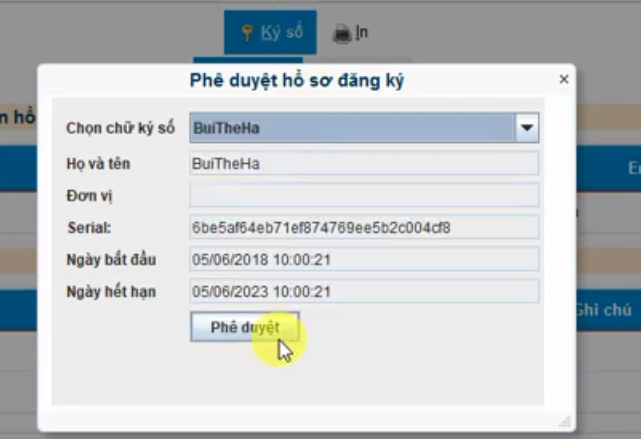
=> Sau khi phê duyệt thành công, hồ sơ sẽ chuyển sang trạng thái Chờ cán bộ KBNN tiếp nhận
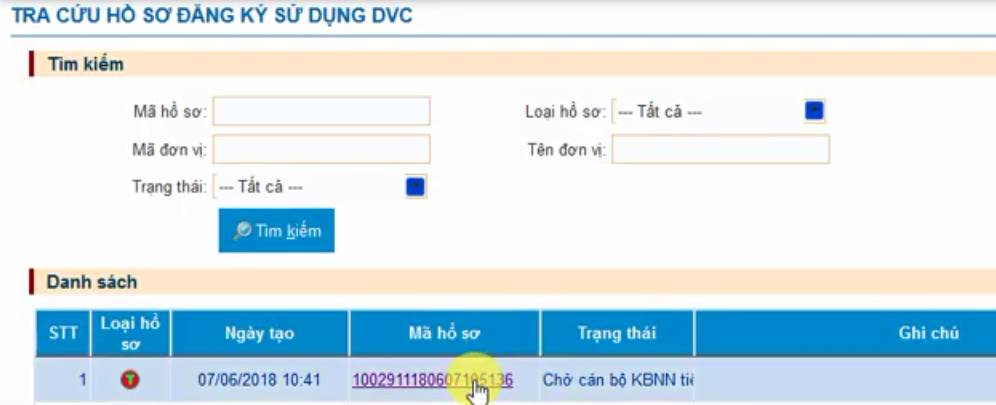
Bước 4: Đơn vị giao dịch nhận kết quả xử lý hồ sơ.
Sau khi được KBNN phê duyệt thành công:
- Đơn vị giao dịch nhận được email thông báo thông tin của đơn vị qua địa chỉ email mà đơn vị đã kê khai ở phần Kê khai thông tin đơn vị
- Các thành viên của đơn vị sẽ nhận được thông tin tài khoản đăng nhập và mật khẩu mà thành viên đã kê khai ở phần Kê khai thông tin thành viên
- Trạng thái hồ sơ là Đã hoàn thành
Hướng dẫn xử lý lỗi Chữ Ký Số Kho Bạc Nhà Nước (KBNN)
Nhằm giúp quá trình sử dụng phần mềm ký số kho bạc được diễn ra nhanh chóng, thao tác đơn giản và xử lý tức thời chúng tôi còn hướng dẫn đến quý khách hàng cách để xử lý lỗi trên hệ thống phần mềm ký số kho bạc nhà nước. Sau đây là một số lỗi và cách xử lý cho từng trường hợp khác nhau.
- Lỗi không tìm thấy Chứng thư số đơn vị đã đăng ký
Nguyên nhân: Do khách hàng mới cấp lại CTS hoặc Khách hàng Gia hạn cấp bù
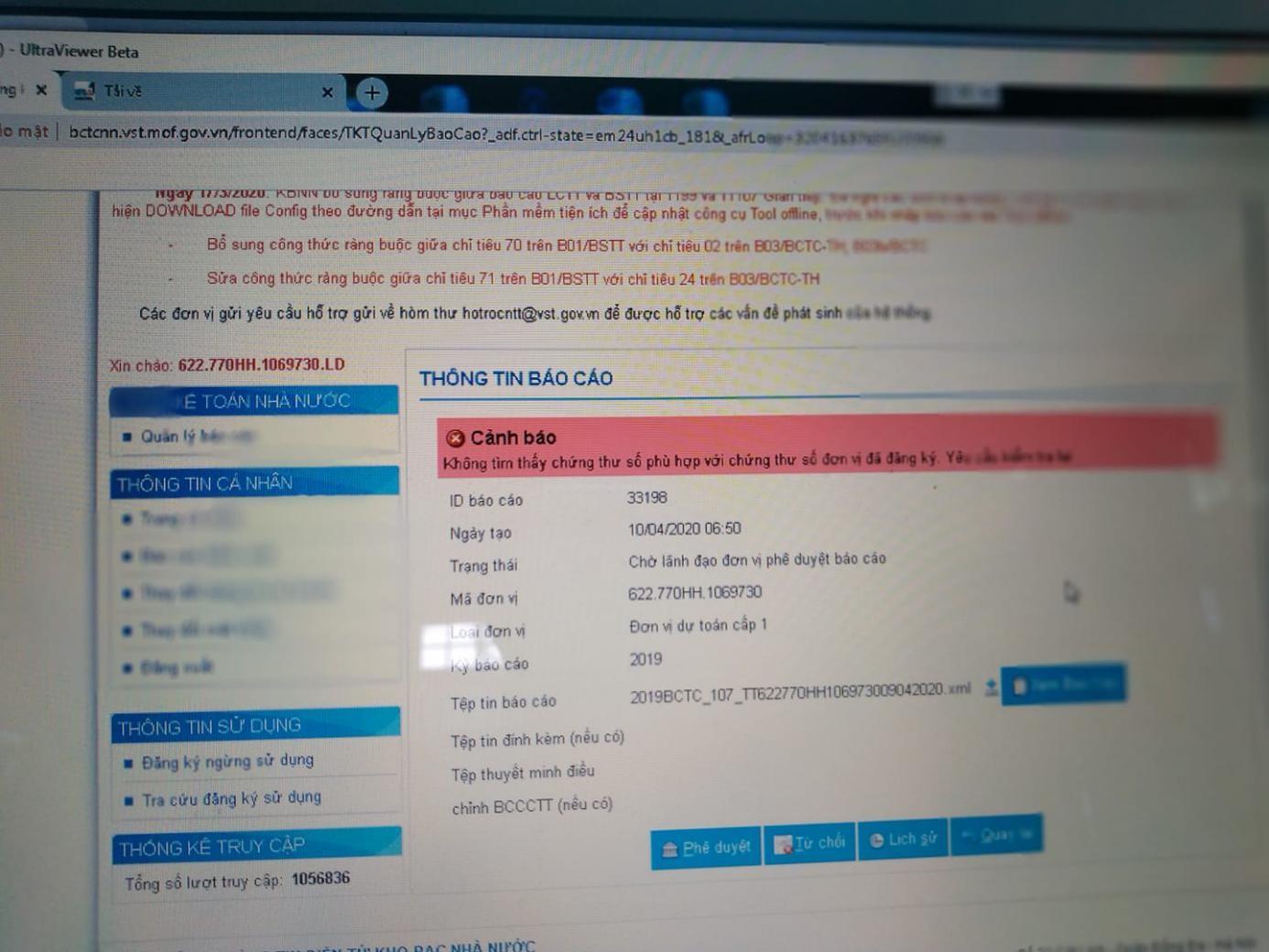
Hướng xử lý: Vào thông tin cá nhân sau đó thực hiện Cập nhật chứng thư số lại trong phân hệ Thay đổi thông tin tài khoản bạn nhé.
- Đăng nhập hệ thống kho bạc nhà nước gặp Lỗi cảnh báo:
Lỗi xử lý dữ liệu: class.java.lang Null Pointer Exception Null
Nguyên nhân: Lỗi hệ thống KBNN
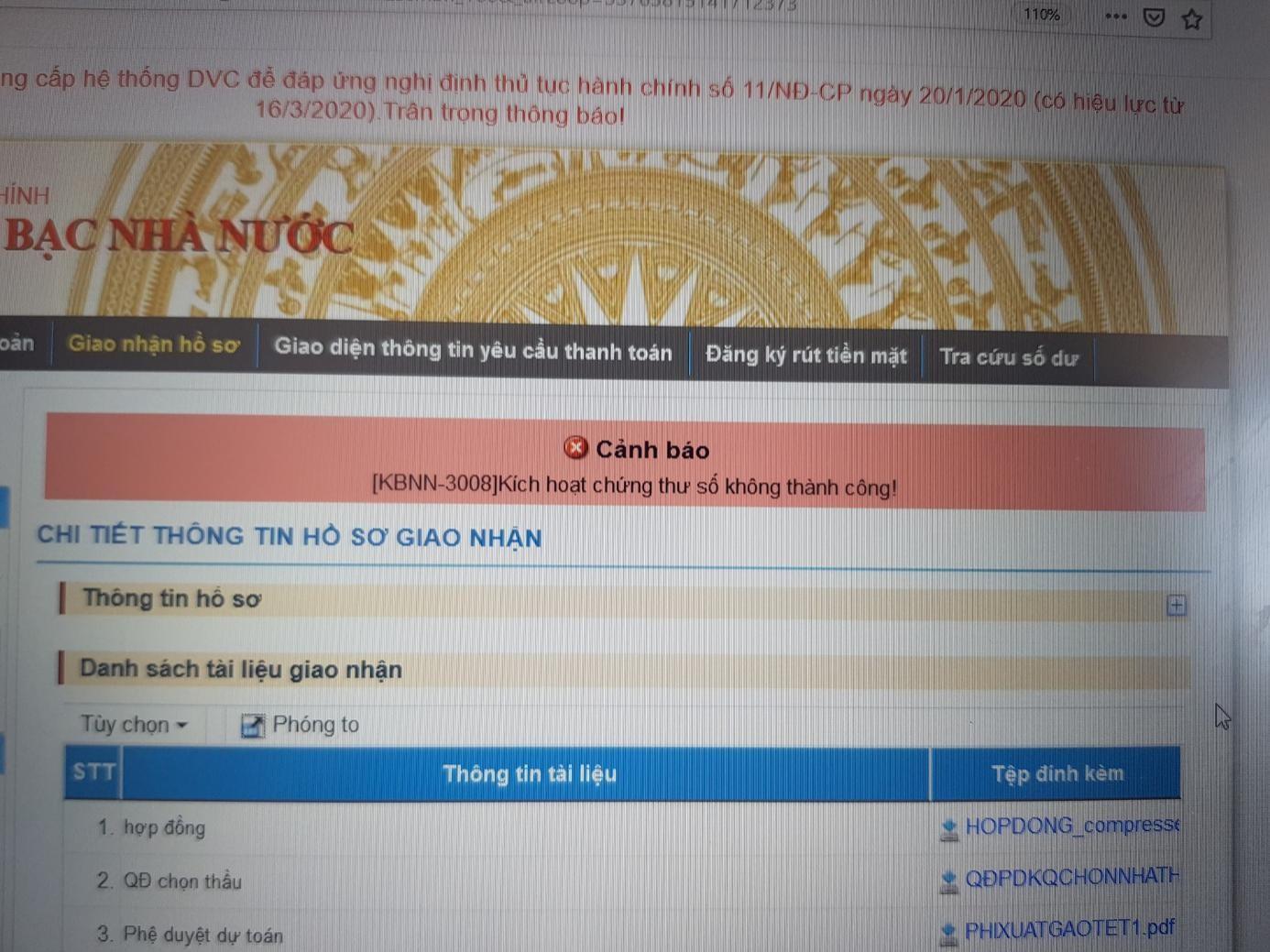
Hướng xử lý: Nhìn tại thống kê lượt truy cập nếu không có lượt truy cập là hệ thống KBNN bị lỗi, Hướng dẫn khách hàng chờ khi hết lỗi vào thực hiện lại.
- Thông tin lỗi: Lỗi Chọn kế toán trưởng khi gửi hồ sơ lên chủ tài khoản phê duyệt mà không có thông tin người duyệt.
Nguyên nhân: Lỗi đồng bộ trên hệ thống KBNN
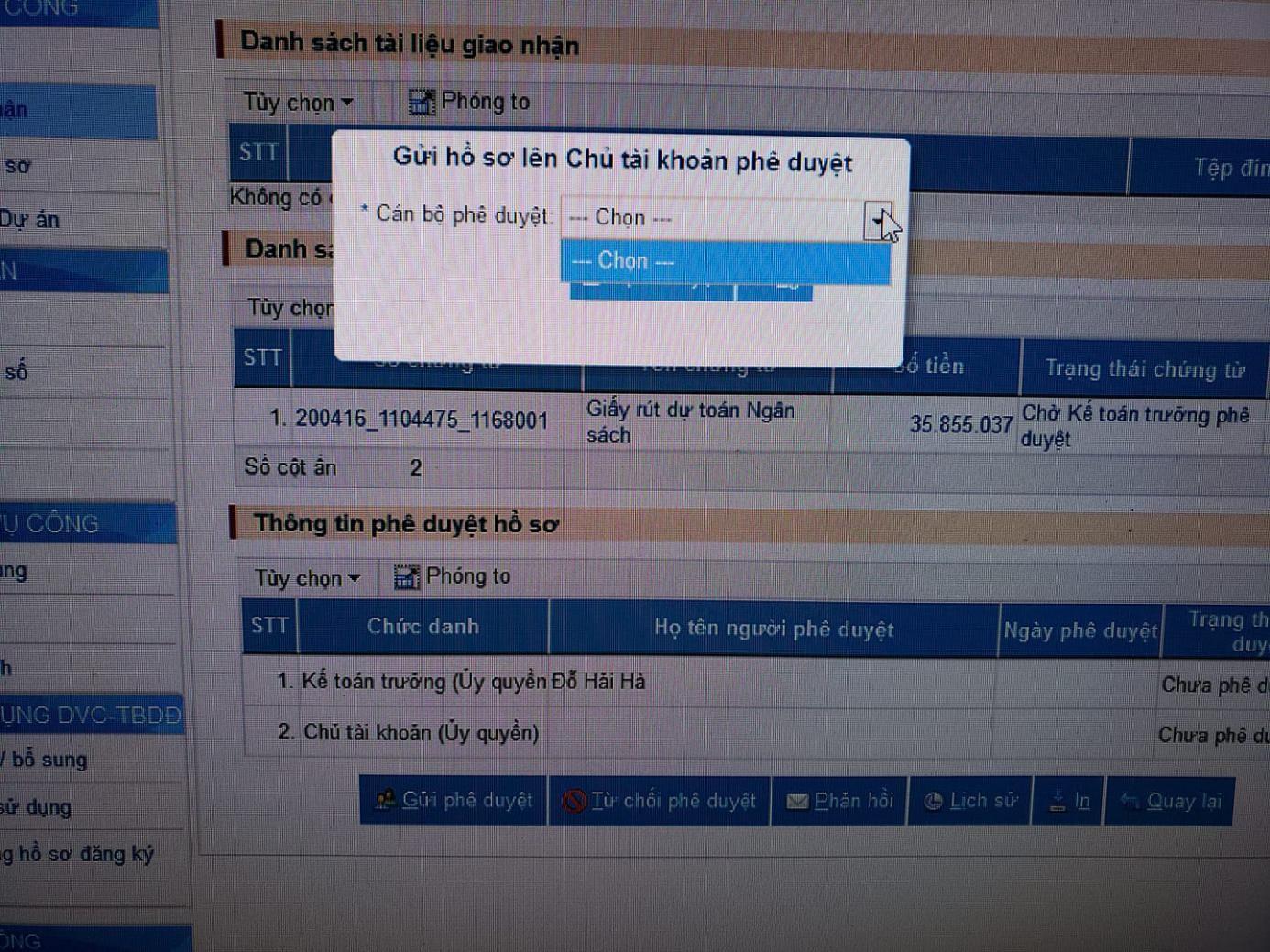
Hướng xử lý: Bạn cần đảm bảo đã cài đặt đủ các thông tin cần thiết như:
- Cài lại Tools ký số của kho bạc hoặc tài bản fix trên web viettel-ca: http://viettel-ca.vn/download/soft/plugin_kbnn_cts_congcong.rar
- Trình duyệt Firefox
- Chỉnh tham số about:config à mixed_content.block_active_content chỉnh về giá trị false
- Đã cài đặt USB Token và không bị mờ chức năng
Nếu vẫn không hiển thị thông tin nhân viên phê duyệt thì hướng dẫn khách hàng cung cấp thông tin tài khoản, mô tả và gửi mail đến bộ phận [email protected] thực hiện đồng bộ Viettel không hỗ trợ được với nghiệp vụ này.
- Thông tin lỗi Array index out of range: 1
Cập nhật CTS mới gia hạn, thay đổi .. lên hệ thống KBNN gặp lỗi “Lỗi không xác định. Đề nghị liên hệ quản trị viên! Array index out of range: 1”
Nguyên nhân: Chưa cài đặt CTS mới thời hạn 2024.
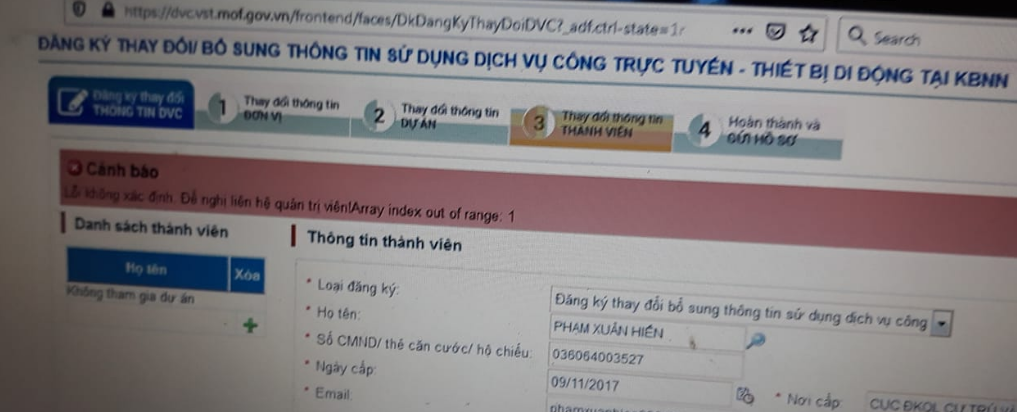
Hướng xử lý: Thực hiện gỡ usb token đang cài đặt trên máy và cài lại đồng thời truy cập trên máy tính khách hàng vào web site viettel-ca.vn mục Hướng dẫn sử dụng / nhấn nút tải về của dòng Chứng thư số Viettel-CA SHA1 mới cấp ngày 13/05/2019, thời hạn 13/05/2024 sau đó giải nén cài đặt file viettel-ca2019.p7 đến khi kết thúc xuất hiện thông báo Success full
Link tải: http://viettel-ca.vn/download/soft/viettelca_2019.rar
- Thông tin lỗi:Khách hàng làm thay đổi thông tin chủ tài khoản sau khi gia hạn CTS thì gặp lỗi hiển thị “ Không tìm thấy thông tin thành viên thực hiện ký số hồ sơ. Yêu cầu liên hệ Quản trị KBNN ” khi thực hiện ký số hoàn thành và gửi hồ sơ.
Nguyên nhân: Khách hàng làm đúng tất cả các bước nhưng khi ký số chọn chữ ký số mới chưa được phê duyệt.
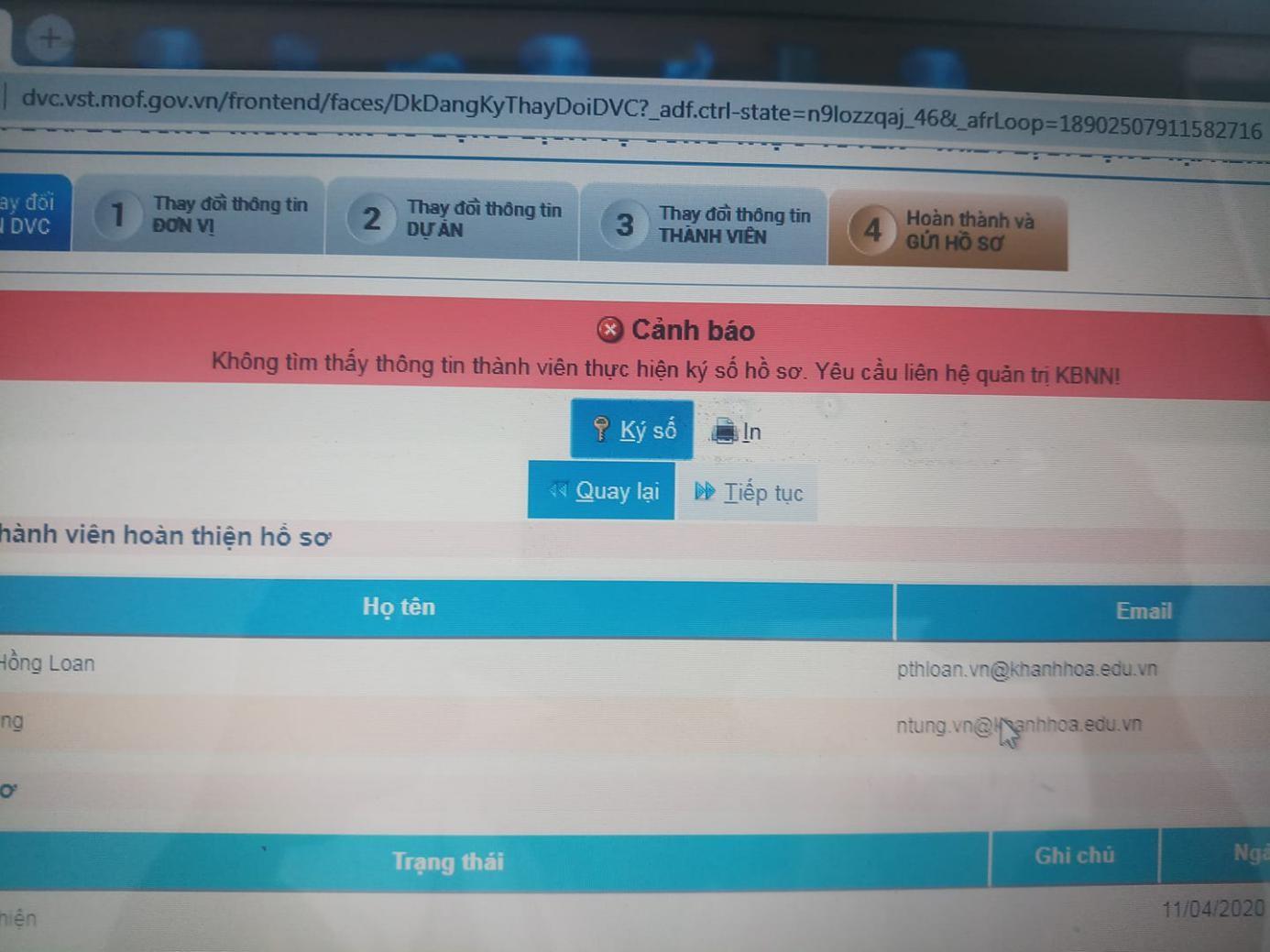
Hướng xử lý: Khi ký số hiển thị lựa chọn CTS yêu cầu khách hàng lựa chọn CTS cũ còn hiệu lực trước đó đã được KBNN phê duyệt là OK.
- Thông tin lỗi: Khách hàng phê duyệt BCTC trên hệ thống hiển thị “ Hệ thống ký số xử lý không thành công ”
Nguyên nhân: Do cài đặt công cụ về chữ ký số kho bạc trên máy tính khách hàng chưa đúng theo yêu cầu của KBNN
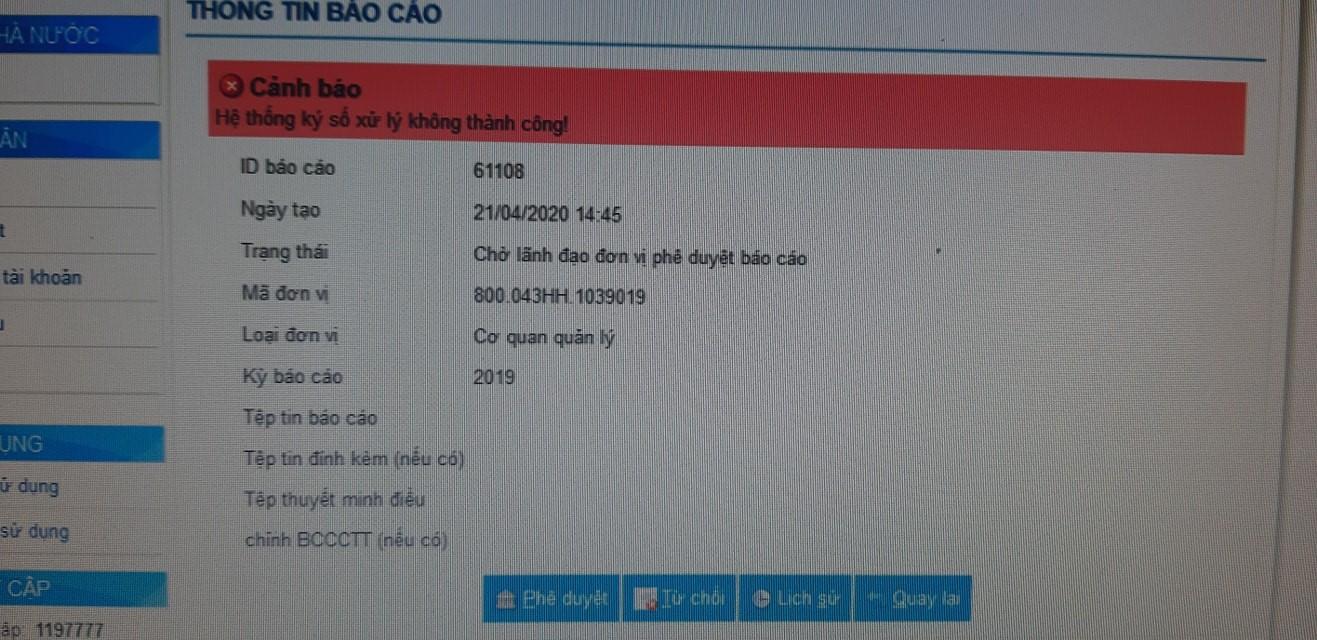
Hướng xử lý: Bạn cần đảm bảo đã cài đặt đủ các thông tin cần thiết như:
- Cài lại Tools ký số của kho bạc hoặc tài bản fix trên web viettel-ca: http://viettel-ca.vn/download/soft/plugin_kbnn_cts_congcong.rar
- Trình duyệt Firefox
- Chỉnh tham số about:config à mixed_content.block_active_content chỉnh về giá trị false
- Đã cài đặt USB Token và không bị mờ chức năng
- Nếu là CTS 2024 thì phải thực hiện cài đặt CTS 2024 trên trang viettel-ca sau đó xóa CTS cũ của khách hàng đi trên máy tính Run -> certmgr.msc-> personal-> xóa chứng thư cũ
Nếu vẫn lôi hướng dẫn khách hàng cung cấp thông tin tài khoản, mô tả và gửi mail đến bộ phận [email protected] thực hiện đồng bộ Viettel không hỗ trợ được với nghiệp vụ này.
- Thông tin lỗi: Khách hàng nộp báo cáo tài chính trên hệ thống kho bạc hiển thị lỗi “Chỉ được phép tải lên tệp tin có định dạng.pdf”
Nguyên nhân: Hệ thống KBNN chỉ chấp thuận cho các Ủy ban Nhân dân nộp bản PDF còn đối với các đơn vị dự toán cấp 1 thì phải xuất tờ khai xml trên phần mềm do KBNN cung cấp.
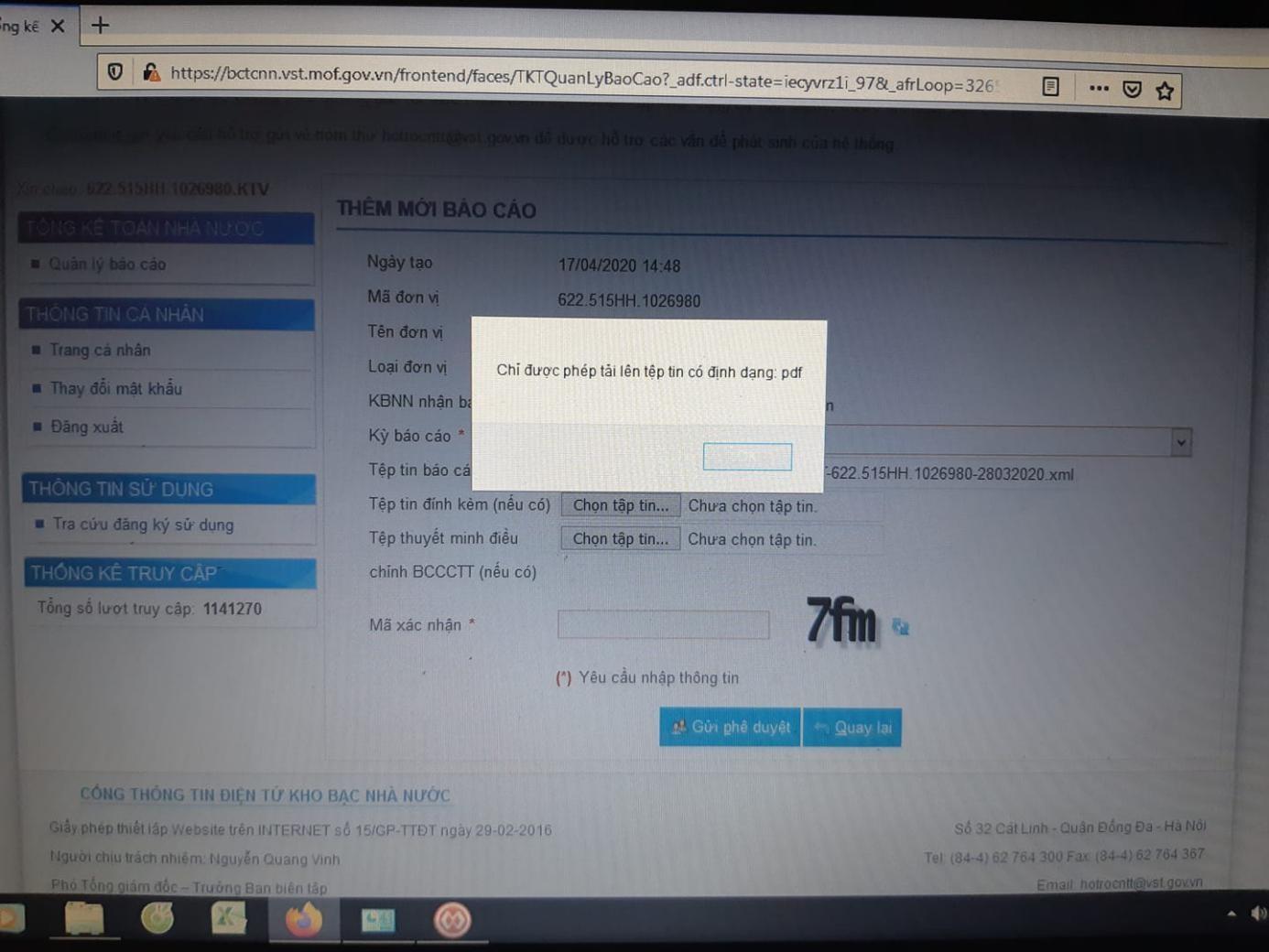
(Đơn vị dự toán cấp 1, bao gồm: Các Bộ, ngành và các tổ chức tương đương tại trung ương; Các sở, ban ngành và các đơn vị tương đương thuộc cấp tỉnh; Các đơn vị cấp phòng và tương đương thuộc cấp huyện thuộc đối tượng phải lập và nộp báo cáo tài chính tổng hợp cho cơ quan tài chính và KBNN đồng cấp theo quy định.)
Hướng xử lý: Khách hàng liên hệ bộ phận IT của kho bạc để được hỗ trợ về quy định nghiệp vụ – email: [email protected]
- Thông tin lỗi: Khách hàng nộp báo cáo tài chỉnh hiển thị thông tin lỗi “Hệ thống xử lý lỗi com.itempdf.text,…..: PDF header Signature not found”
Nguyên nhân: Khách hàng nộp báo cáo định dạng file PDF không thuộc các đơn vị là Ủy ban nhân dân, ủy ban xã…
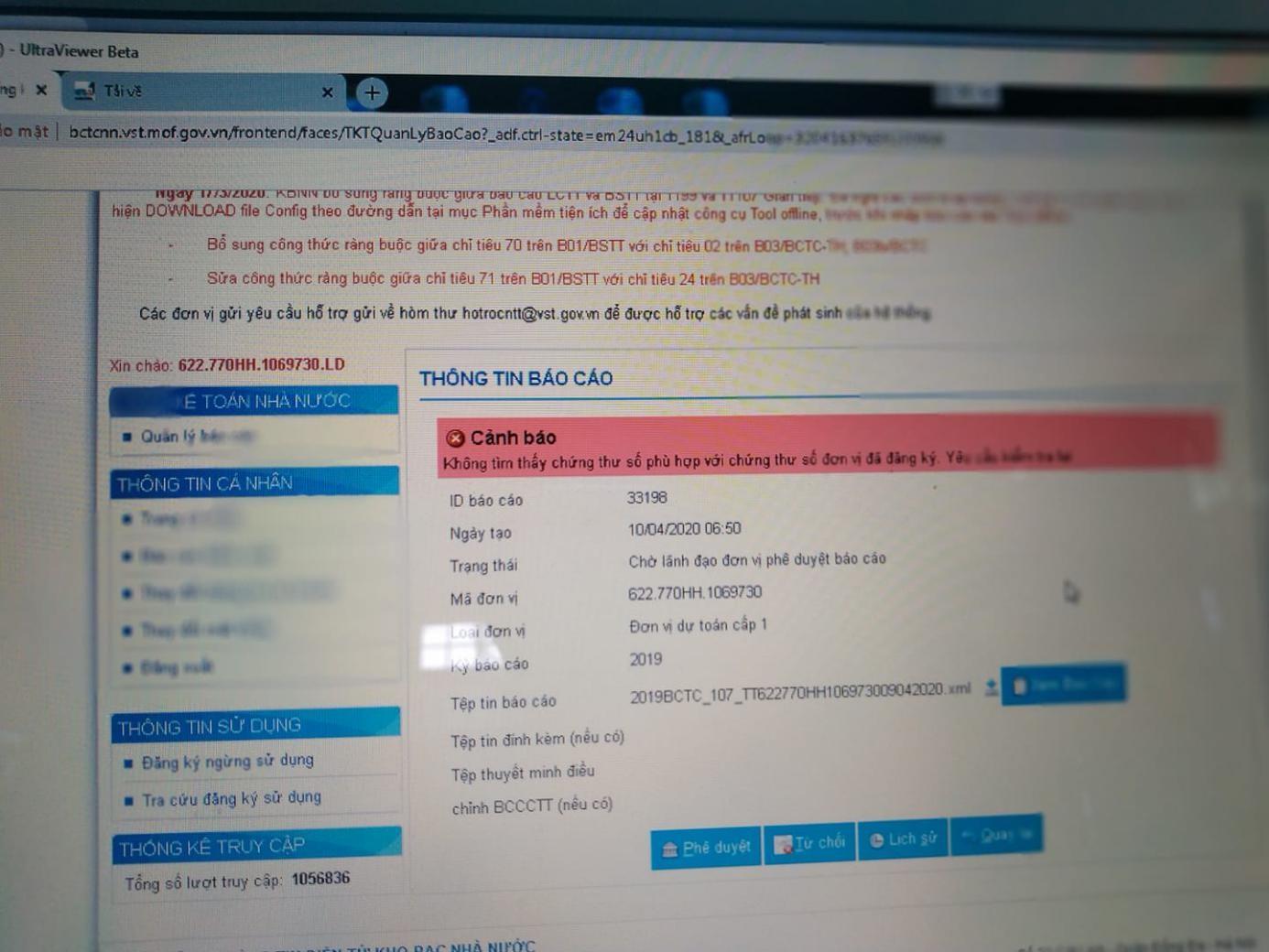
Hướng xử lý: Khách hàng lên hệ thống KBNN thực hiện tải tools offline điền thông tin sau đó kết xuất file định dạng xml và nộp lại.
- Thông tin lỗi: Khách hàng ký trên hệ thống KBNN hiển thị lỗi “Hệ thống không tìm thấy chứng thư số, đề nghị kiểm tra thiết bị chứng thư số”
Nguyên nhân: Do khách hàng mở trình duyệt firefox trước khi cài đặt chữ ký số.
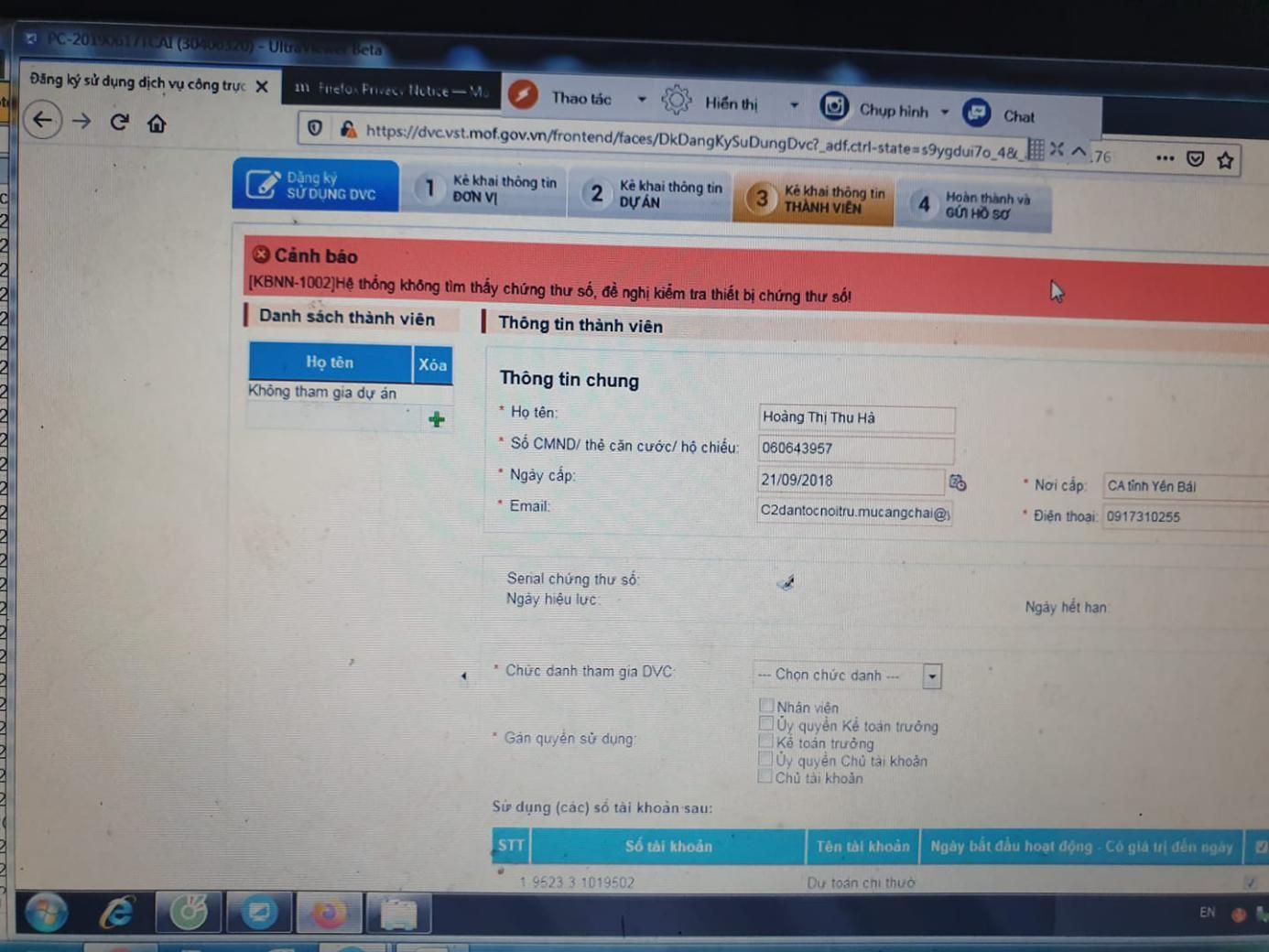
Hướng xử lý: Tắt firefox sau đó gỡ USB ra cài lại, mở lại trình duyệt Firefox.
- Thông tin lỗi: “Kích hoạt CTS không thành công”
Nguyên nhân: Do hệ thống KBNN chưa nhận CTS 2024 mới của Viettel
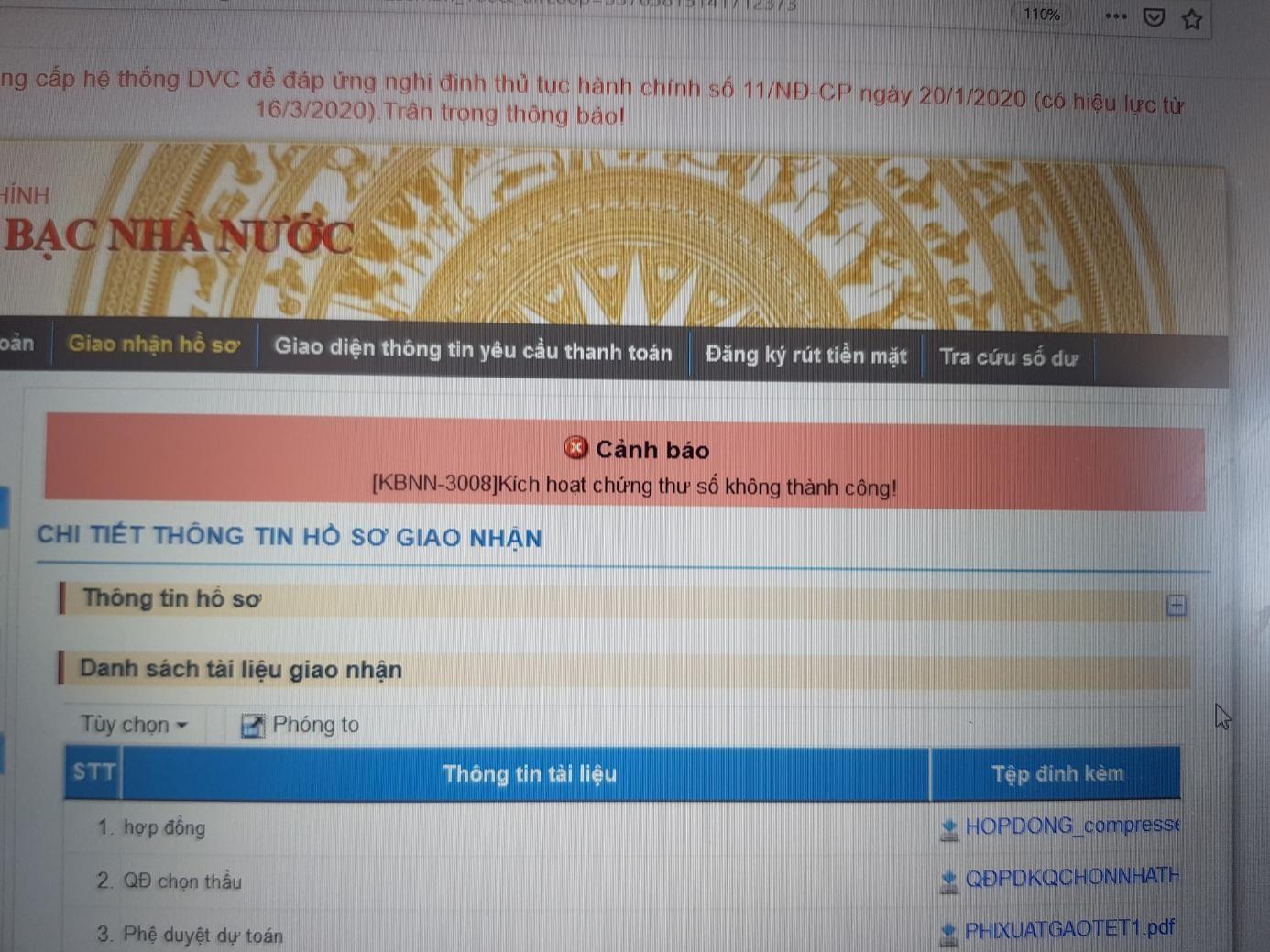
Hướng xử lý: Bạn cần đảm bảo đã cài đặt đủ các thông tin cần thiết như:
- Cài lại Tools ký số của kho bạc hoặc tài bản fix trên web viettel-ca: http://viettel-ca.vn/download/soft/plugin_kbnn_cts_congcong.rar
- Trình duyệt Firefox
- Chỉnh tham số about:config à mixed_content.block_active_content chỉnh về giá trị false
- Đã cài đặt USB Token và không bị mờ chức năng
- Nếu là CTS 2024 thì phải thực hiện cài đặt CTS 2024 trên trang viettel-ca sau đó xóa CTS cũ của khách hàng đi trên máy tính Run -> certmgr.msc-> personal-> xoá chứng thư số cũ. Và Run -> certmgr.msc-> Intermediate –> Certificate –> Xóa các thời hạn cũ đi là OK
- Thông tin lỗi: “Chứng thư số bị thu hồi hoặc không xác định”
Nguyên nhân: Hệ thống KBNN nhận CTS cũ của Viettel thời hạn 2020.
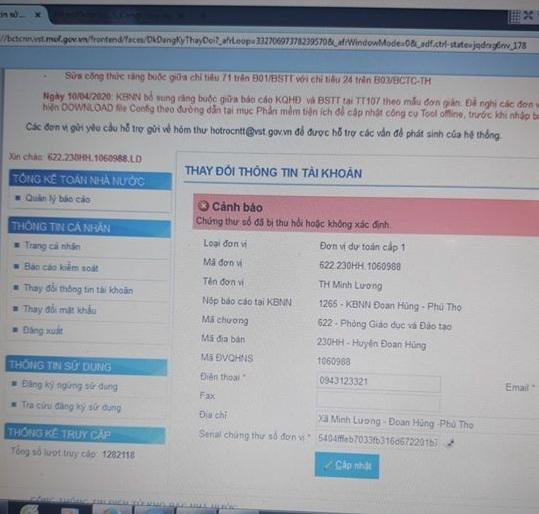
Hướng xử lý:
- Cài lại Tools ký số của kho bạc hoặc tài bản fix trên web viettel-ca: http://viettel-ca.vn/download/soft/plugin_kbnn_cts_congcong.rar
- Trình duyệt Firefox
- Chỉnh tham số about:config à mixed_content.block_active_content chỉnh về giá trị false
- Đã cài đăt USB Token và không bị mờ chức năng
- Nếu là CTS 2024 thì phải thực hiện cài đặt CTS 2024 trên trang viettel-ca sau đó xóa CTS cũ của khách hàng đi trên máy tính Run -> certmgr.msc-> personal-> xoá chứng thư số cũ. Và Run -> certmgr.msc-> Intermediate –> Certificate –> Xóa các thời hạn cũ đi là OK
- Thông tin lỗi: “Lỗi xảy ra trong quá trình ký số: null”
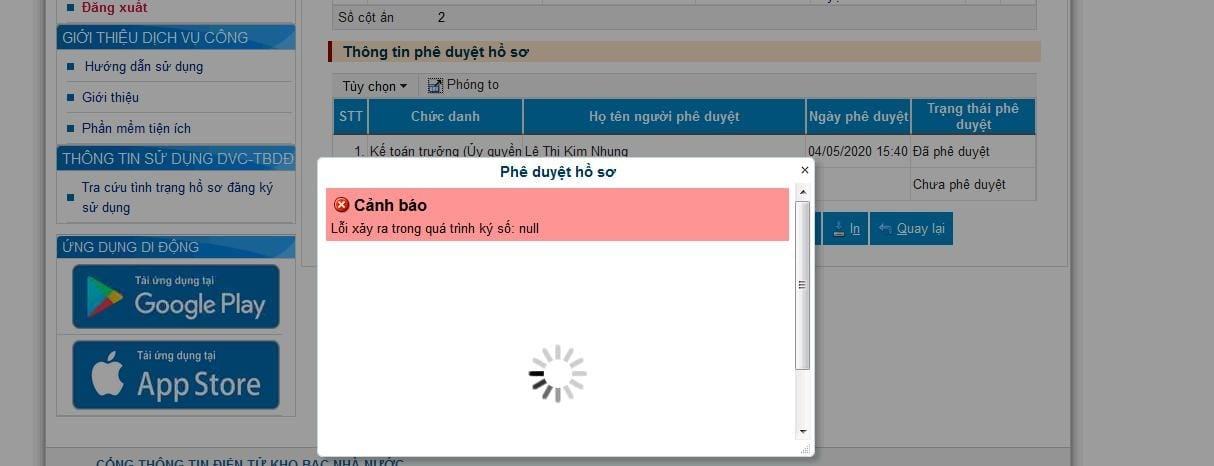
Hướng xử lý:
- File Pdf của khách hàng bị lỗi do đặt tên file bằng tiếng việt hoặc file pdf đặt trong folder có tiếng việt à hướng dẫn khách hàng đổi lại tên file hoặc để file trong folder không chứa tiếng việt (chỉ để tiếng việt không dấu)
- Thông tin lỗi: Khách hàng ký phê duyệt trên hệ thống chữ ký số kho bạc gặp lỗi “Lỗi xảy ra trong quá trình ký số Append mode requires a document without error even if recovery was possible ”.
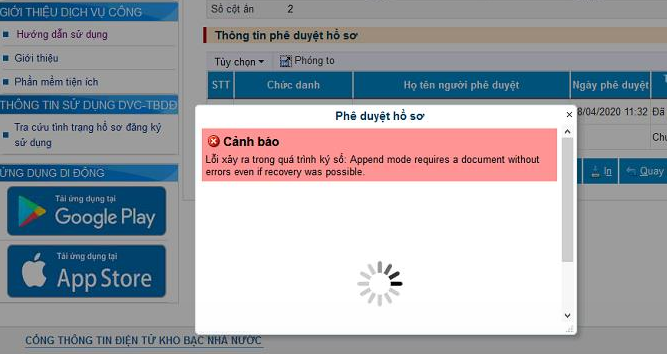
Hướng xử lý: Nhân viên ký duyệt thực hiện từ chối phê duyệt sau đó kế toán thực hiện Scan lại tài liệu với độ phân giải nhỏ sau đó tạo lại hồ sơ và ký lại.
Cách cài đặt chữ ký số kho bạc nhà nước giá bao nhiêu?
Phía trên là cách cài đặt chữ ký số kho bạc nhà nước mà chúng tôi đã giới thiệu đến quý khách hàng. Tuy nhiên giá cả để có thể sử dụng dịch vụ thì quý khách hàng có thể chưa nắm rõ. Dưới đây chúng tôi sẽ giới thiệu đến các bạn bảng báo giá đăng ký mới và gia hạn khi có nhu cầu mua và biết cách cài chữ ký số dịch vụ công kho bạc để sử dụng:
- Báo giá đăng ký mới
| NỘI DUNG | CHÍNH SÁCH GIÁ | ||
| CA-KBNN-1 | CA-KBNN-2 | CA-KBNN-3 | |
| Phí dịch vụ | 950.000 | 1.265.000 | 1.430.000 |
| Thuế VAT | 95.000 | 126.500 | 143.000 |
| Thời hạn sử dụng | 12 tháng | 24 tháng | 36 tháng |
| Tổng giá bán | 1.045.000 | 1.391.500 | 1.573.000 |
- Báo giá đăng ký gia hạn
| NỘI DUNG | CHÍNH SÁCH GIÁ | ||
| CA-KBNN-1 | CA-KBNN-2 | CA-KBNN-3 | |
| Thời hạn gia hạn | 1 năm | 2 năm | 3 năm |
| Tổng giá gia hạn | 495.000 | 841.500 | 1.188.000 |
Chữ ký số kho bạc Viettel - đơn vị uy tín nhất hiện nay
Luôn lấy khách hàng làm chuẩn, cung cấp những dịch vụ tốt nhất cho người dùng không chỉ riêng chữ ký số kho bạc Viettel mà tất cả các dịch vụ chữ ký số Viettel luôn là lựa chọn số 1 cho các khách hàng. Viettel luôn áp dụng các mức giá hợp lý, tung các mã khuyến mãi và ưu đãi cực kỳ hấp dẫn trong các dịp Lễ, Tết hay tri ân. Ngoài ra Viettel còn được Bộ Thông Tin và Truyền thông đánh giá là một trong những dịch vụ cung cấp chữ ký số đáp ứng đầy đủ các tính năng công khai và theo quy chuẩn hướng dẫn đăng ký chữ ký số với kho bạc .
Chữ ký số công ty là loại hình chữ ký số dành cho các doanh nghiệp sử dụng chữ ký điện tử phục vụ cho các nghiệp vụ ký số trực tuyến đơn giản, nhanh chóng nhưng vẫn đảm bảo đúng quy trình nghiệp vụ và tính hợp pháp của chữ ký. Tham khảo thêm dịch vụ chữ ký số công ty để biết thêm chi tiết.
Trên đây, chúng tôi đã tổng hợp các thông tin và các mức giá phù hợp về KBNN Signature để quý khách hàng có thể tham khảo và lựa chọn. Hy vọng sẽ đem đến cho quý khách hàng những thông tin bổ ích nhất. Nếu quý khách còn thắc mắc và muốn được tư vấn trực tiếp có thể liên hệ đến website: / hoặc qua số hotline: 08 6868 1600 (Mr. Vu) để được hướng dẫn trực tiếp nhé!



